Recensione HP Omen Transcend 14: quasi perfetto!

Cerchi un nuovo laptop da gioco portatile? Dai un
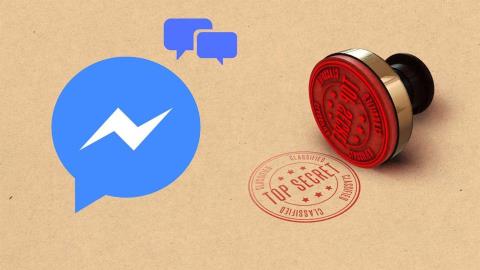
Dopo WhatsApp, Telegram e Signal , Facebook Messenger si unisce al club di mettere al primo posto la privacy e la sicurezza degli utenti. Facebook Messenger offre una funzione di conversazione segreta per abilitare la crittografia end-to-end per le tue chat in modo che nessuno possa intercettarle e leggerle. Ecco come utilizzare le conversazioni segrete in Facebook Messenger.

Durante l'utilizzo delle conversazioni segrete in Messenger, i messaggi tra te e il destinatario rimangono al sicuro con la crittografia end-to-end. Nemmeno Facebook può vedere quei messaggi. Ecco come utilizzare le conversazioni segrete in Facebook Messenger.
Usa le conversazioni segrete su Facebook Messenger
Ci sono diversi motivi per optare per una conversazione segreta in Messenger, come lo scambio di informazioni riservate o private. Per tali attività è adatto l'uso delle conversazioni segrete.
Nota: gli screenshot seguenti provengono dall'app Messenger per Android. Segui gli stessi passaggi sul tuo iPhone e inizi una conversazione segreta.
Passaggio 1: apri l'app Facebook Messenger sul telefono.
Passaggio 2: tocca il pulsante di composizione nell'angolo in alto a destra.
Passaggio 3: abilita l'interruttore di blocco in alto.


Passaggio 4: hai un'opzione per avviare una conversazione con i contatti dall'elenco. Messenger suggerirà i contatti in base alla tua cronologia e alle tue preferenze.

Tocca un contatto con cui vuoi conversare e inizia a inviare messaggi.
Prima di andare avanti e provare a fare lo stesso trucco su Facebook Web o Messenger Web, lascia che ti fermiamo lì. L'opzione di conversazione segreta è disponibile solo sulle app Messenger per iPhone, Android e iPad.
Le conversazioni recenti su Facebook Messenger sono separate dalle normali chat. Quando componi una conversazione segreta in Messenger , l'app creerà un altro thread di chat con la stessa persona. La tua normale chat rimane intatta.

Puoi separare le conversazioni segrete dalla chat normale controllando il piccolo pulsante di blocco sotto l'immagine del profilo nella schermata iniziale di Messenger.
Supporto per contenuti di conversazione segreti
Puoi pensare a una conversazione segreta in Facebook Messenger come a un'esperienza di messaggistica ridotta (ma molto più sicura).
Le conversazioni segrete in Messenger ti consentono di inviare il seguente formato.
Tuttavia, non puoi avviare una conversazione segreta in gruppi e non puoi nemmeno inviare gif. Anche la conversazione segreta non supporta i pagamenti.
Un bel po' di limitazioni se ce lo chiedi. Se queste funzioni sono importanti per te, dovresti evitare di utilizzare conversazioni segrete in Facebook Messenger.
Verifica che la conversazione segreta sia crittografata
Per assicurarti che la conversazione segreta sia effettivamente crittografata, puoi confrontare la chiave del dispositivo sul tuo telefono con quella sul telefono del tuo amico. Ecco come.
Passaggio 1: apri Facebook Messenger e vai a qualsiasi conversazione segreta.
Passaggio 2: tocca il pulsante delle informazioni nell'angolo in alto a destra.


Passaggio 3: seleziona le tue chiavi.
Confronta le chiavi con il tuo nome sul dispositivo del tuo amico utilizzando uno screenshot. Diciamo che le chiavi del tuo dispositivo sono 345 sul tuo telefono. Dovrebbe riflettere lo stesso sotto il telefono dell'altra persona.
Elimina le conversazioni segrete in Messenger
Una volta che hai finito con i messaggi segreti in Facebook Messenger, dovresti eliminare la chat. In questo modo, puoi evitare quelle chat da qualsiasi accesso non autorizzato. Ecco come eliminare le conversazioni segrete in Facebook Messenger.
Passaggio 1: avvia Facebook Messenger e apri una conversazione segreta.
Passaggio 2: tocca il pulsante delle informazioni in alto e apri il menu del profilo.
Passaggio 3: scorri verso il basso e seleziona Elimina chat.


Conferma la tua decisione.
Utilizzo di più dispositivi con conversazione segreta
Puoi sempre utilizzare più dispositivi per avviare una conversazione segreta. Se hai un altro iPhone o Android in giro, puoi anche usare la conversazione segreta su di loro.
Tuttavia, non aspettarti che le tue precedenti conversazioni segrete sull'ultimo telefono appaiano qui. Inizierai da capo su un nuovo telefono e Facebook non sincronizzerà le conversazioni segrete dal tuo vecchio telefono a uno nuovo.
Quando inizi a utilizzare un nuovo telefono, tu e il partecipante riceverete un avviso che informa entrambi che stai utilizzando un nuovo dispositivo.
Goditi le conversazioni private
A differenza di Snapchat, non c'è modo di rilevare se l'altra persona sta acquisendo schermate da conversazioni segrete in Facebook Messenger. Prima di condividere media riservati e altre informazioni in una conversazione, tienilo a mente.
Cerchi un nuovo laptop da gioco portatile? Dai un
Scopri i limiti delle videochiamate su WhatsApp, Skype, Facebook Messenger, Zoom e altre app. Scegli l
Se il tuo Chromebook non riconosce i tuoi dispositivi USB, segui questi passaggi per risolvere il problema. Controlla il formato, l
Scopri come cambiare la lingua su Spotify per Android e desktop in modo semplice e veloce.
Gestisci i post suggeriti su Facebook per una migliore esperienza. Scopri come nascondere o posticipare i post "Consigliati per te".
Scopri come rendere trasparente lo sfondo in Paint e Paint 3D con i nostri metodi semplici e pratici. Ottimizza le tue immagini con facilità.
Se hai molti duplicati in Google Foto, scopri i modi più efficaci per eliminarli e ottimizzare il tuo spazio.
Continua a leggere per sapere come svegliare qualcuno al telefono su Android e iOS, indipendentemente dalla modalità in cui è attivo il dispositivo.
Scopri come risolvere il problema dello schermo nero di Amazon Fire TV Stick seguendo i passaggi di risoluzione dei problemi nella guida.
Scopri cosa fare se il tuo Galaxy S22 non si accende. Trova soluzioni efficaci e consigli utili per risolvere il problema.







